Freitag, 23. Februar 2018
17:49 Uhr
17:49 Uhr
Grundlagen: Inhalte in Excel einfügen (Vorzeichen umkehren, Werte halbieren oder Verknüpfungen einfügen)
Manchmal sind es Kleinigkeiten in Excel die gewaltig das Leben erleichtern. Während Martin Weiß (tabellenexperte.de) unter "Tipps für ein besseres Tabellen-Design (Excel Best Practise)" einige Hinweise zusammengestellt hat die ich gerade bei neuen Tabellen nun auch mehr oder minder häufig versuche umzusetzen bin ich diese Woche sehr dankbar für eine der grundlegenderen Funktionen in Excel.
Ich meine die durch Copy & Paste auch in anderen Programmen bekannte Funktion "Inhalte einfügen" die sich in Excel hinter der rechten Maustaste verbirgt.
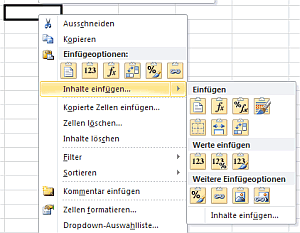
Selbstverständlich eignet sich diese Funktion hervorragend um Werte, Formate oder Formeln in eine Tabelle einzufügen aber hinter "Inhalte einfügen" verbirgt sich abseits der naheliegenden Funktionen (die auch direkt als Icon zur Verfügung stehen) noch einige praktische weitere Möglichkeiten, die mit den richtigen Wert in der Zwischenablage (sprich den richtigen kopierten Wert) weitere Möglichkeiten offenbart.
In folgender Abbildung sind einige dieser Funktionen markiert die ich derzeit relativ häufig und gerne genutzt habe.
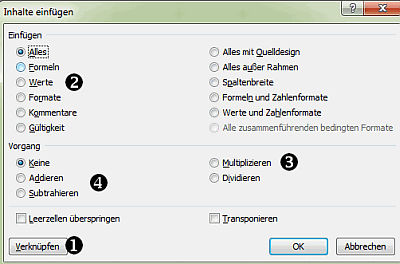
Besonders praktisch ist dieses, wenn zum Beispiel eine Spalte mit der Bezeichnung der einzelnen Lehreinheiten oder Zuordnungen zu Bereichen an mehrere Stellen verwandt werden soll und nur in der Haupttabelle die Werte aktualisiert werden sollen.
In der Regel werden Erträge in SAP negativ und Aufwand positiv dargestellt, aber für Berichtsempfänger ist eine umgekehrte Darstellung vielfach hilfreicher.
Im Laufe der Zeit habe ich mir hier einige Makros zugelegt um Text in Zahlen oder auch um Vorzeichen umzukehren (siehe Artikel "Office Integration - Excelansicht in SAP und Daten kopieren nach Excel"). Wesentlich schneller kann dieses aber erreicht werden wenn einfach ein Wert wie "1" oder "-1" kopiert wird und in der Abbildung unter 2 "Werte" zum einfügen gewählt wird und unter 3 "Multiplizieren" ausgewählt wird.
Dieses hat den Vorteil, dass nun alle Werte mit -1 multipliziert werden und damit die Vorzeichen umgekehrt werden (auch aus einer schwarzen + 0 wird damit eine rote - 0 ;-)).
Da ich aus einer Datenbankabfrage die Grunddaten zweifach verarbeitet habe und nicht erneut alle Abfragen durchlaufen lassen wollte (die Grunddaten waren eindeutig doppelt eingespielt) ist auch die Multiplikation mit 0,5 hilfreich um die Werte zu halbieren. Denkbar wäre auch 2 zu kopieren und die Werte zu Dividieren, jedoch hat ein 0 Wert die Eigenschaften, dass dieser zwar mit 0,5 multipliziert aber nicht durch 2 dividiert werden darf.
Handelt es sich um Zahlen kann die Liste aber auch kopiert werden und mit den Vorgang 4 "Subtrahieren" von den anderen Daten abgezogen werden. Wenn überall nun eine 0 steht war wohl alles in Ordnung und mit STRG + Z (Rückgängig machen) erscheinen wieder die ursprünglichen Daten.
=FEST(a1;0)&" / "&FEST(a2;0)
mit Tausenderpunkten und 2 Nachkommastellen in lesbarer Form dargestellt zu bekommen oder über rechte Maustaste "Zellen formatieren" im Register Ausrichtung bei der Textausrichtung Horizontal mit der Option "Über Auswahl zentrieren" statt mit Zellen verbinden Überschriften formatieren zu können.
Das schwierige ist nur sich an diese Möglichkeiten zu erinnern...was mit ein Grund zum Bloggen und natürlich Blog lesen ist.
Hinweis: Aktuelle Buchempfehlungen besonders SAP Fachbücher sind unter Buchempfehlungen inklusive ausführlicher Rezenssionenzu finden. Mein Weiterbildungsangebot zu SAP Themen finden Sie auf unkelbach.expert.
Ich meine die durch Copy & Paste auch in anderen Programmen bekannte Funktion "Inhalte einfügen" die sich in Excel hinter der rechten Maustaste verbirgt.
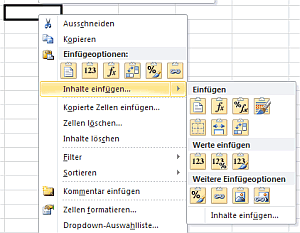
Selbstverständlich eignet sich diese Funktion hervorragend um Werte, Formate oder Formeln in eine Tabelle einzufügen aber hinter "Inhalte einfügen" verbirgt sich abseits der naheliegenden Funktionen (die auch direkt als Icon zur Verfügung stehen) noch einige praktische weitere Möglichkeiten, die mit den richtigen Wert in der Zwischenablage (sprich den richtigen kopierten Wert) weitere Möglichkeiten offenbart.
In folgender Abbildung sind einige dieser Funktionen markiert die ich derzeit relativ häufig und gerne genutzt habe.
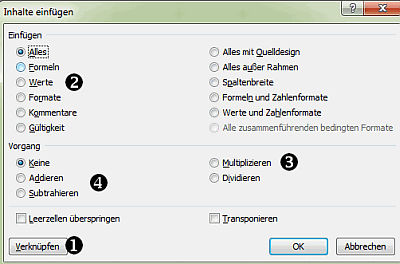
Automatisch Verknüpfung zu Zellen erstellen
Über die Schaltfläche "Verknüpfen" (siehe 1 in oberer Abbildung) werden statt den Werten oder Inhalten aus der Zwischenablage eine Verknüpfung zu den Zellen bezieungsweise der Quelle (Tabelle, Tabellenblatt, Zeile, Spalte, Zellen) eingefügt. Dieses funktioniert allerdings nur, wenn bei Einfügen auch "Alles" markiert ist.Besonders praktisch ist dieses, wenn zum Beispiel eine Spalte mit der Bezeichnung der einzelnen Lehreinheiten oder Zuordnungen zu Bereichen an mehrere Stellen verwandt werden soll und nur in der Haupttabelle die Werte aktualisiert werden sollen.
Vorzeichen umkehren, Werte halbieren, ...
Gerade bei Finanzberichten die aus SAP kommen stellt sich oftmals die Frage, ob Aufwand und Ertrag nun mit Negativ-Vorzeichen dargestellt werden soll oder nicht.In der Regel werden Erträge in SAP negativ und Aufwand positiv dargestellt, aber für Berichtsempfänger ist eine umgekehrte Darstellung vielfach hilfreicher.
Im Laufe der Zeit habe ich mir hier einige Makros zugelegt um Text in Zahlen oder auch um Vorzeichen umzukehren (siehe Artikel "Office Integration - Excelansicht in SAP und Daten kopieren nach Excel"). Wesentlich schneller kann dieses aber erreicht werden wenn einfach ein Wert wie "1" oder "-1" kopiert wird und in der Abbildung unter 2 "Werte" zum einfügen gewählt wird und unter 3 "Multiplizieren" ausgewählt wird.
Dieses hat den Vorteil, dass nun alle Werte mit -1 multipliziert werden und damit die Vorzeichen umgekehrt werden (auch aus einer schwarzen + 0 wird damit eine rote - 0 ;-)).
Da ich aus einer Datenbankabfrage die Grunddaten zweifach verarbeitet habe und nicht erneut alle Abfragen durchlaufen lassen wollte (die Grunddaten waren eindeutig doppelt eingespielt) ist auch die Multiplikation mit 0,5 hilfreich um die Werte zu halbieren. Denkbar wäre auch 2 zu kopieren und die Werte zu Dividieren, jedoch hat ein 0 Wert die Eigenschaften, dass dieser zwar mit 0,5 multipliziert aber nicht durch 2 dividiert werden darf.
Schnelle Datenkontrolle
Angenommen es liegt eine Saldenliste von Innenaufträgen vor. Dann kann es hilfreich sein zur Qualitätskontrolle zu vergleichen ob diese Daten vollständig sind und die vorliegende Liste mit Innenaufträgen mit einer anderen Liste zu vergleichen. Dieses ist natürlich mit Einfügen der Werte in eine Kontrollspalte und der Excelfunktion IDENTISCH möglich.Handelt es sich um Zahlen kann die Liste aber auch kopiert werden und mit den Vorgang 4 "Subtrahieren" von den anderen Daten abgezogen werden. Wenn überall nun eine 0 steht war wohl alles in Ordnung und mit STRG + Z (Rückgängig machen) erscheinen wieder die ursprünglichen Daten.
Daten transponieren
Das wunderbare Theme Transponieren von Daten hatte ich im Artikel "Zeilen und Spalte vertauschen (Daten transponieren)" eingegangen. Hier bin ich auch auf das Thema Transponieren von Formeln mit absoluten Bezügen unter Beibehaltung der Bezüge zu Zellen eingegangen.Fazit
Oft sind es kleine Kniffe die dann tatsächlich das Leben mit Excel erleichtern. So bin ich auch heute noch sehr froh, bei soprani.at auf die Funktion FEST (siehe Artikel "ich hab die #Zahlen am #allerschönsten" gelandet zu sein durch die auch verknüpfte Zellen (bspw. Korrekturwert von Zuweisungswert als=FEST(a1;0)&" / "&FEST(a2;0)
mit Tausenderpunkten und 2 Nachkommastellen in lesbarer Form dargestellt zu bekommen oder über rechte Maustaste "Zellen formatieren" im Register Ausrichtung bei der Textausrichtung Horizontal mit der Option "Über Auswahl zentrieren" statt mit Zellen verbinden Überschriften formatieren zu können.
Das schwierige ist nur sich an diese Möglichkeiten zu erinnern...was mit ein Grund zum Bloggen und natürlich Blog lesen ist.
ein Angebot von Espresso Tutorials

unkelbach.link/et.books/
unkelbach.link/et.reportpainter/
unkelbach.link/et.migrationscockpit/
Diesen Artikel zitieren:
Unkelbach, Andreas: »Grundlagen: Inhalte in Excel einfügen (Vorzeichen umkehren, Werte halbieren oder Verknüpfungen einfügen)« in Andreas Unkelbach Blog (ISSN: 2701-6242) vom 23.2.2018, Online-Publikation: https://www.andreas-unkelbach.de/blog/?go=show&id=906 (Abgerufen am 14.12.2025)



Keine Kommentare - Permalink - Office
Artikel datenschutzfreundlich teilen
🌎 Facebook 🌎 Bluesky 🌎 LinkedIn